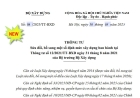2.51 Lập Dự toán - Dự thầu xây dựng công trình
Lập Dự toán - Dự thầu xây dựng công trình theo các Thông tư 11/2021/TT-BXD; Thông tư 12/2021/TT-BXD; Thông tư 13/2021/TT-BXD;...
Video hướng dẫn:
Truy cập Kênh Youtube Dự toán BNSC và nhấn ĐĂNG KÝ để nhận các video mới nhất.
Các bước tiến hành lập Dự toán, Dự toán dự thầu xây dựng công trình trên DỰ TOÁN BNSC 2020:
Bước 1: Chọn phương pháp tính toán phù hợp
- Tại tab Các tùy chọn > Phương pháp tính toán chi phí phần Xây dựng công trình > Chọn văn bản mới nhất tại thời điểm lập (thường đã được mặc định khi cài đặt/nâng cấp phần mềm) (H.1)
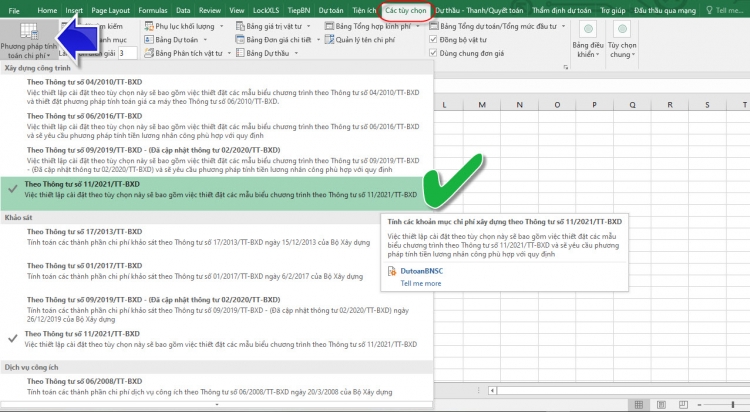
H.1 – Tùy chọn phương pháp tính
Bước 2: Tạo công trình mới theo loại dự toán xây dựng công trình
- Tại tab Dự toán > Vào Công trình > Chọn Tạo công trình mới
- Tại hộp thoại Tạo công trình mới hiện ra > Chọn Loại dự toán: Xây dựng tại mục [-] Loại công trình/ Cấp công trình > Chọn Đồng ý (H.2)
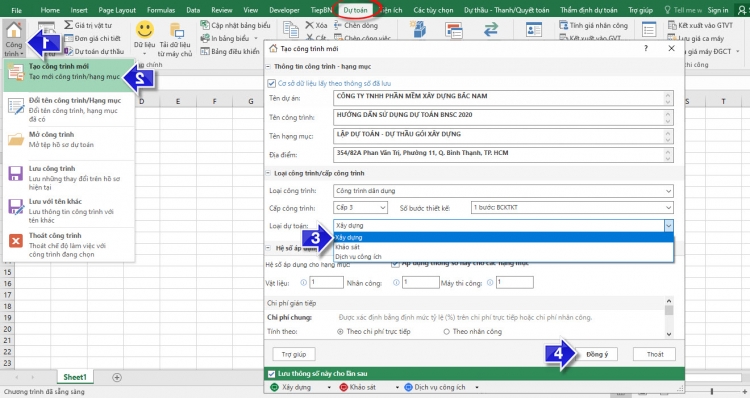
H.2 – Tạo công trình mới và chọn loại dự toán cần lập
Bước 3: Tải và Cài đặt dữ liệu Đơn giá – Định mức có chứa phần Xây dựng công trình
- Tại tab Dự toán > Click chuột vào “Tải dữ liệu từ máy chủ” sẽ hiện ra hộp thoại trung tâm tải về > Tại đây bạn tìm kiếm và chọn bộ Data cần dùng > Chọn Tải về (H.3) (Nếu trên Data của máy bạn đã có sẵn bộ dữ liệu cần dùng thì không cần thực hiện tải dữ liệu này)
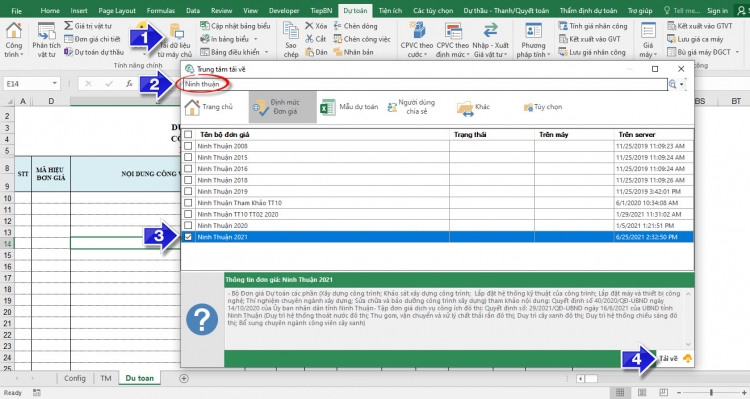
H.3 – Hộp thoại trung tâm tải về
(Xem hướng dẫn chi tiết tại mục “2.4 Tải dữ liệu từ máy chủ” Tại đây)
- Tại tab Dự toán > Click chuột vào biểu tượng mặt cười màu vàng trên thanh công cụ (Dữ liệu) > Xuất hiện hộp thoại “Cài đặt cơ sở dữ liệu” Tại đây bạn chọn xóa tỉnh rồi chọn thêm tỉnh để chọn dữ liệu cần dùng có chứa phần Xây dựng công trình > Chọn Đồng ý (H.4)
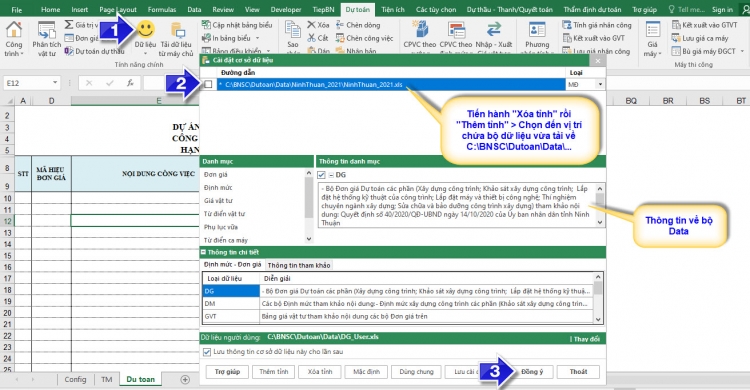
H.4 – Cài đặt dữ liệu
(Xem hướng dẫn chi tiết tại mục “2.3 Cài đặt cơ sở dữ liệu” Tại đây)
Bước 4: Tiến hành Lập dự toán theo dữ liệu đã chọn
- Tại bảng Dự toán: Tiến hành tra cứu mã hiệu theo Mã hiệu công việc hoặc Tên công việc
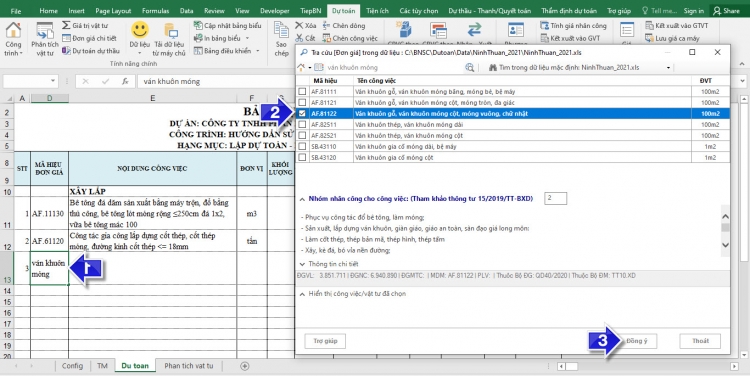
H.5 – Giao diện tra cứu mã hiệu
- Nhập khối của từng công tác để hoàn thiện cho bảng Dự toán (H.6)
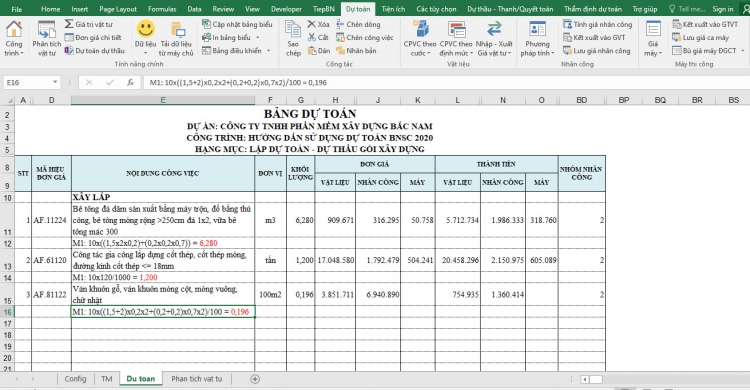
H.6 – Giao diện bảng Dự toán
- Tại bảng Phân tích vật tư: Bảng này được phần mềm tự động phân tích đồng bộ và automatic theo bảng Dự toán, khi bạn tra cứu mã hiệu đến đâu thì được phân tích đến đó nên bạn không cần phải chạy bảng này > Sau khi tiến hành kiểm tra, chỉnh sửa, thêm bớt thành phần hao phí VL, NC và MTC của từng công việc cho phù hợp thiết kế > Tiến hành chạy bảng Giá trị vật tư với lựa chọn là Giá gốc > Đồng ý (H.7)
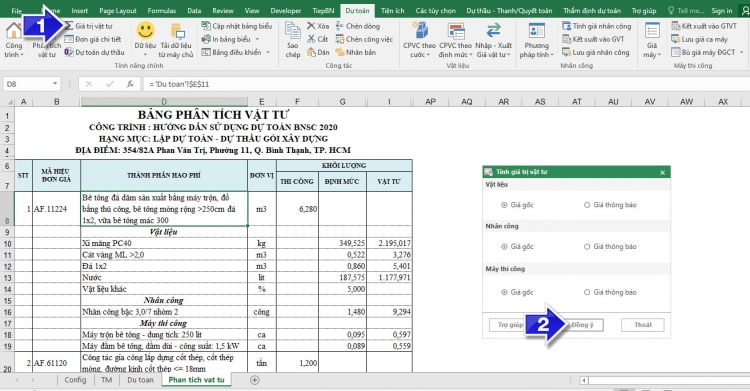
H.7 – Chạy bảng Giá trị vật tư
- Tại bảng Giá trị vật tư
+ Giá vật liệu: Bạn nhập giá thực tế theo giá liên sở hoặc nhà cung cấp.
+ Giá nhân công: Đã có sẵn đơn giá nhân công theo bộ Đơn giá XDCT hoặc bảng giá nhân công mà địa phương đã ban hành.
+ Giá máy thi công: Đã có sẵn đơn giá máy thi công theo bộ Đơn giá XDCT hoặc bảng giá ca máy mà địa phương đã ban hành
Ngoài ra: Bạn có thể tiến hành chiết tính giá máy theo thông số tại thời điểm lập tại mục 2.20 [Tại đây] hoặc Tính thêm phần bù giá nhiên liệu năng lượng dựa trên đơn giá ca máy đã được ban hành tại mục 2.21 [Tại đây]
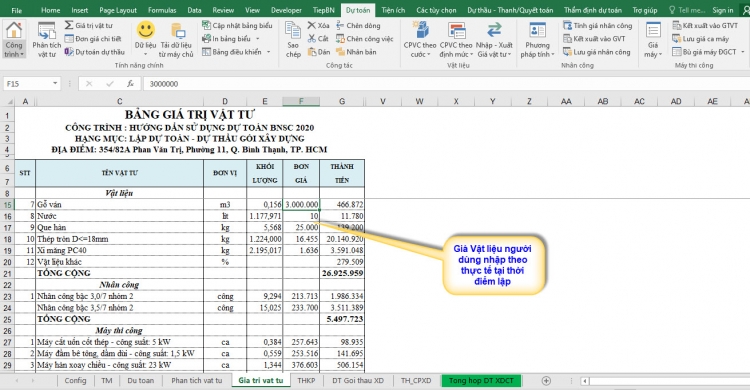
H.8 – Bảng giá trị vật tư
- Bảng Tổng hợp kinh phí: Bảng này phần mềm tự động chiết tính khi bạn chạy bảng Gía trị vật tư
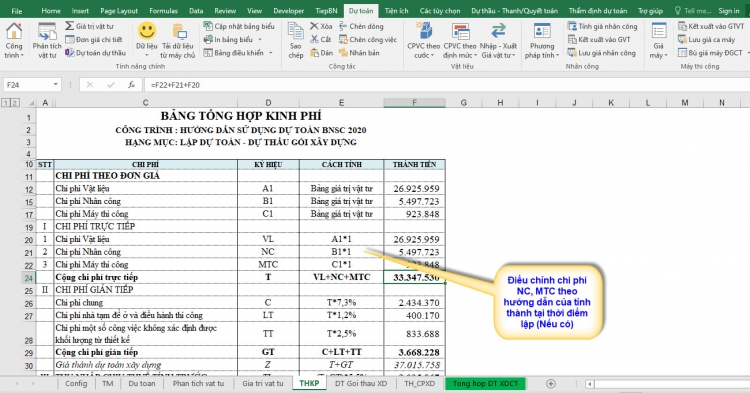
H.9 – Bảng THKP
- Bảng Tổng dự toán XDCT: Bạn tiến hành lựa chọn các yếu tố tính toán như: Loại công trình; Cấp công trình; Số bước thiết kế;….> Rồi chọn “Cập nhật bảng biểu” trên thanh ribbon (hoặc nhấm phím F5) để phần mềm tự động tạo gruop và hiển thị các thành phần chi phí tham gia tính toán theo các thông số mà bạn đã chọn ở trên (H.10)
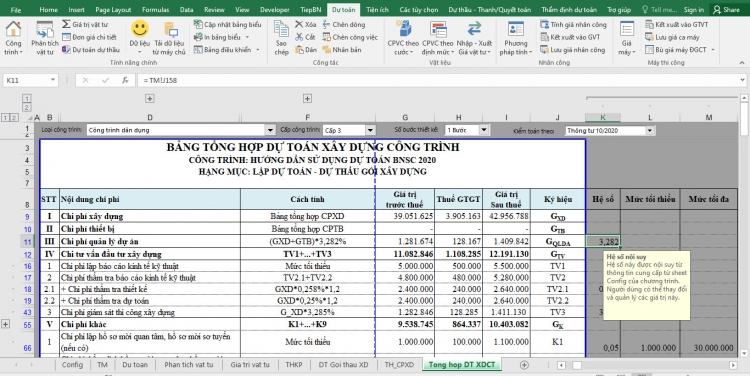
H.10 – Bảng Tổng dự toán XDCT
- Nếu lập Dự toán dự thầu thì bạn chạy Bảng Đơn giá chi tiết
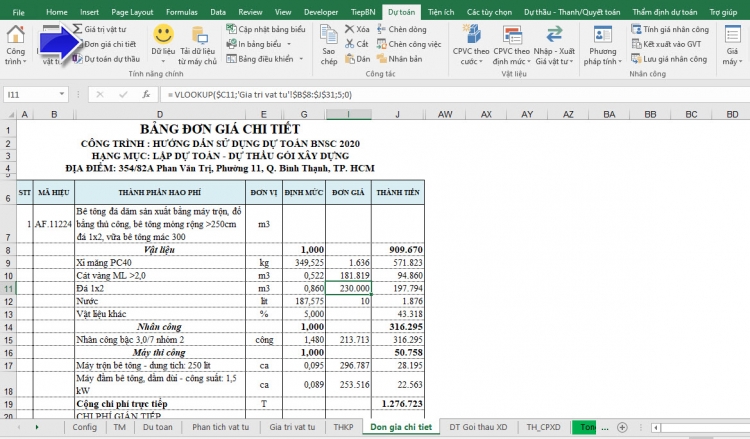
H.11 – Bảng Đơn giá chi tiết
- Tiếp tục chạy Dự toán dự thầu
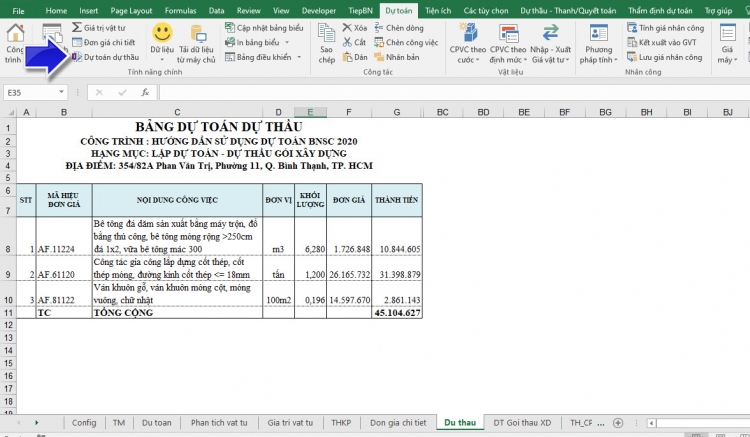
H.12 – Bảng Dự toán dự thầu
![]() Kết nối và Inbox ngay Tel/Zalo: 0981.75.75.27 / 0948.75.75.27 Khắc Tiệp Bắc Nam để được hỗ trợ kịp thời và cung cấp mọi thông tin về DỰ TOÁN BNSC, nhận mức giá ưu đãi nhất khi Bạn có nhu cầu sử dụng phần mềm.
Kết nối và Inbox ngay Tel/Zalo: 0981.75.75.27 / 0948.75.75.27 Khắc Tiệp Bắc Nam để được hỗ trợ kịp thời và cung cấp mọi thông tin về DỰ TOÁN BNSC, nhận mức giá ưu đãi nhất khi Bạn có nhu cầu sử dụng phần mềm.
|
|
DỰ TOÁN BNSC
|